侃侃而谈 篇一百一十九:C盘红了不用慌, 三种方法解救你的系统盘!必须收藏总会用到!我的电脑的EDU
【第一步, 先关注我】
大家好, 我是胡侃侃。
前言
我这里推荐的三种C盘清理方法, 非常简单的三种方法, 比如使用Dism++, 系统存储设置, 系统磁盘清理,就可以达到目的了。 个人建议不要去下载磁盘清理软件, 杀毒软件, XX卫士软件,这些个工具很可能会得不偿失。
下面我详细来分解一下, 收藏记得点赞, 别光收藏了, 现在收藏已经是点赞的十多倍了。
Solution 1:Dism++ 最强的实用工具
日常我自己唯一会使用的软件, 来清理我的磁盘空间。 原因很简单, 操作明了, 电脑小白使用也可以快速上手。 这个软件可以控制windows内的所有软件, 清除所有内容, 效率非常高。 最后就是这个是一个清洁的软件, 不会给你按照额外的不需要的内容, 也不会后台悄默默的运行。
每次安装完系统后,都要对系统选项进行一些设置优化,设置一些特殊选项让电脑符合我自己的使用习惯,同时发挥其最佳性能。而这些选项往往分布在不同的地方,隐藏较深,举个例子关闭 Windows Defender、家庭组等,就要深入组策略、服务中去查找,甚至手动修改注册表, 小白用户级别是无法使用的, 要不一般也记不住, 总是要去搜索引擎查询, 也很繁琐。
Dism++ 是 “一站式” Windows 系统管理优化工具,它解决了我们安装、维护系统的问题。 而 Dism++ 就把这些常用的设置集合了起来,变得简单方便。本文就分享下如何使用 Dism++ 全方位管理优化我们的电脑。
官方下载: 传送门>>
step 1:Dism++直接可以使用不用安装, 按照自己的系统使用, 64位就点击64位版本即可。 32位系统使用X86版本即可。
step 2:选择“空间回收”选项卡, 勾选对应的选项。
step 3:这些选项里面有很多可选项, 不懂的同学直接抄下面作业。
step 4:点击扫描, 等待扫描完成, 之后点击清理即可。 一会C盘空间就释放出来了。
step 5: 优化设置
系统优化选项中,集合了常用的系统自定义设置开关,比如关闭微软小娜, 关闭OneDrive、关闭锁屏时候的Windows聚焦推广等。
step 6: 备份还原
Dism++ 能够直接将当前系统备份为 WIM、ESD 文件,与系统自带的备份功能各有优势,Dism++ 可控性更高一点,我们可以把 WIM、ESD 备份文件复制到移动存储设备里保存。
step 7: 工具箱
工具箱中是一些系统辅助工具,如系统备份还原、账户管理、引导修复、ISO映像等等实用工具。
Solution 2:系统-存储设置
step 1:点击Win键-设置
step 2:在“Windows设置”下, 选择“系统”
step 3:“系统”里面选择存储, 这边可以看到有四个选项卡, “应用和功能”, “文档”, “其它”, “临时文件”。 这边也可以看到
step 4:选择“文档”选项卡,这边会给出文档里面文件夹和占用空间情况, 点击以后选择文档选项卡下面的文件, 然后一个一个清理掉。
step 5:举个例子, 进入到临时文件, 这边会自动给出可以删除的, 按照系统默认的去做即可。 比如Windows升级日志文件, 这些是更新Windows10以后的遗留文件, 占用空间不小, 可以直接清除。 还有一些临时文件都可以删除。
step 6: “应用和功能”下可以看到最大的应用有, 可以把这些大的应用, 移动到其他的盘符里面, 这样也可以释放C盘的空间。
Solution 3:磁盘清理
step 1: 这个是最入门的释放空间的办法。右键- 点击C盘的属性。
step 2: 选择“磁盘清理”, 然后选择需要删除的选项, 点击确定。
这边说明一下, 通常占用C盘空间比较多的, 是“Windows的更新文件”, 如下图所示, 可以抄作业。 如果目前系统是健康的, 无需自动恢复, 下面的文件都是可以删除的。
我的老兄弟-ThinkPad笔记本电脑
目前主力电脑是ThinkPad X390最左边那台, 后续还有公司发的AMD芯片的ThinkPad X395, 今年又买了ThinkPad X13, 和Intel芯片的ThinkPad T14。
外观:
老兄弟X390和X395是镁铝合金的外壳。 X13和老兄弟是一样的。
T14是塑料外壳,质感和强度要稍微逊色一些;X13和T14的接口大致一致,T14可以理解为简单放大。
键盘布局三款机型是一样的, 不是全尺寸键盘,可能有些不适。
Thinkpad键盘是笔记本键盘里面的手感的天花板。
扩展性:
X390, X395, X13接口基本是一样的。 T14具备最强的扩展性:具备标准网口、空余内存插槽;X13和X390都没用标准网口, 我都是用一个网口转接器接公司内网, 因为不允许使用无线。
三款机型均有两个全功能typec和两个USB3.0,均具备HDMI,并可以实现有线连接。
散热:
T14装备了双热管散热系统, 空间体积也相比其它三台13寸笔记本要大, 散热和性能释放好于X13, 也要好于X390和X395。
屏幕:
X13标配72%NTSC色域显示屏, 好于T14。
尺寸:
T14最重, 但也就1.5kg。 X13仅1.29kg, X390和X13类似。 不移动我选择T14, 移动办公我选择13寸的笔记本, X390和现在的X13, 我通常最看重的就是X13的移动能力。
总结
以上就是我日常清理系统盘的三种方法, 我通常会使用Dism++, 方便快捷, 而且使用过程中不会出现问题, 效率非常高。 用这三种方法, 让系统盘不会总是变红, 减少重装系统的几率, 把时间都留着更需要的地方去吧。 也让老电脑焕发第二次春天, 让老兄弟陪你更久一点。
这么养眼的文章难道不收藏吗? 点赞美三代, 关注富一生! 如果喜欢的就点赞, 收藏, 关注三连了~
全文完~~


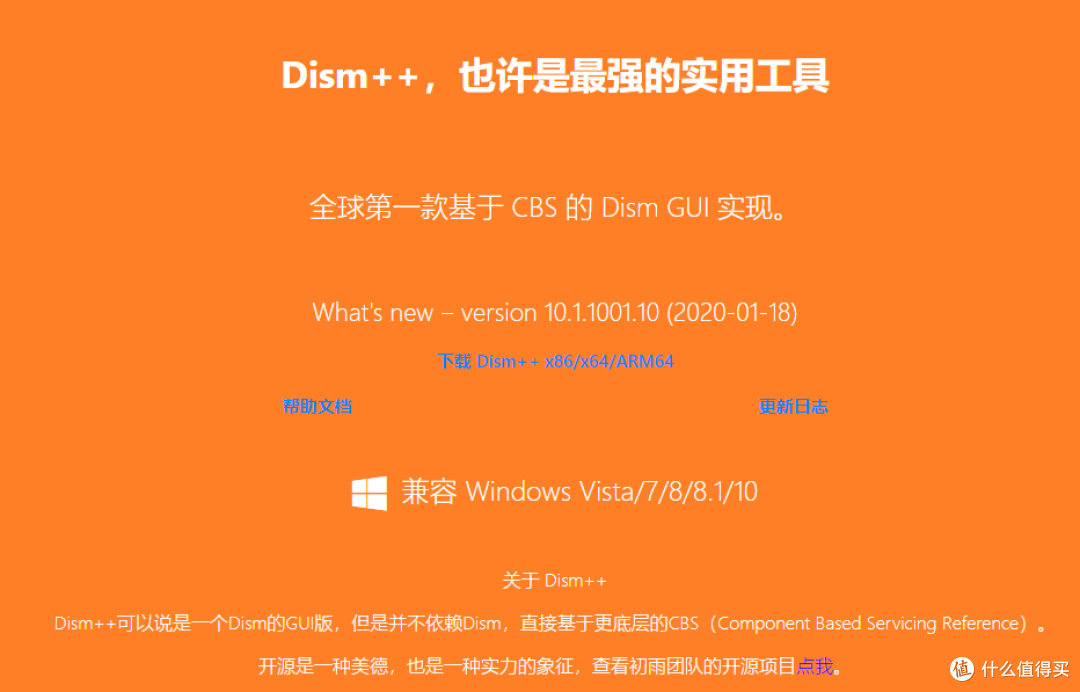
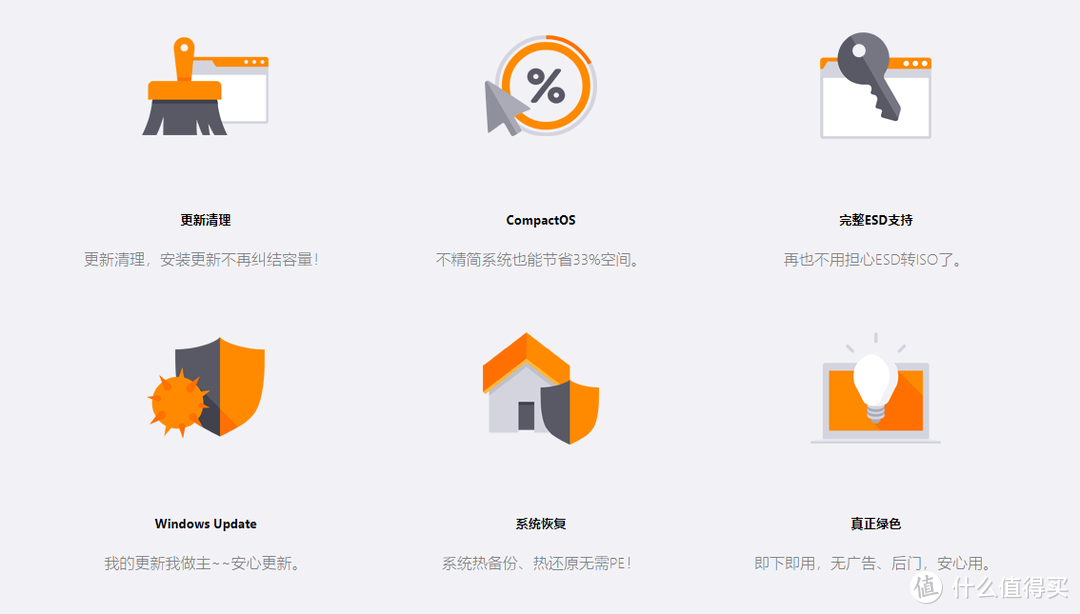
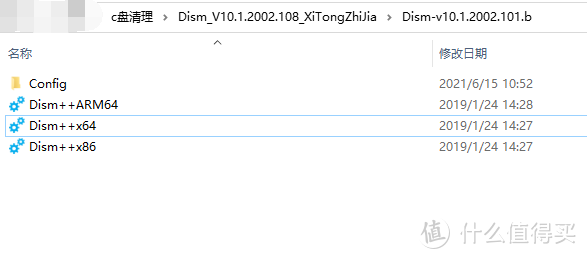

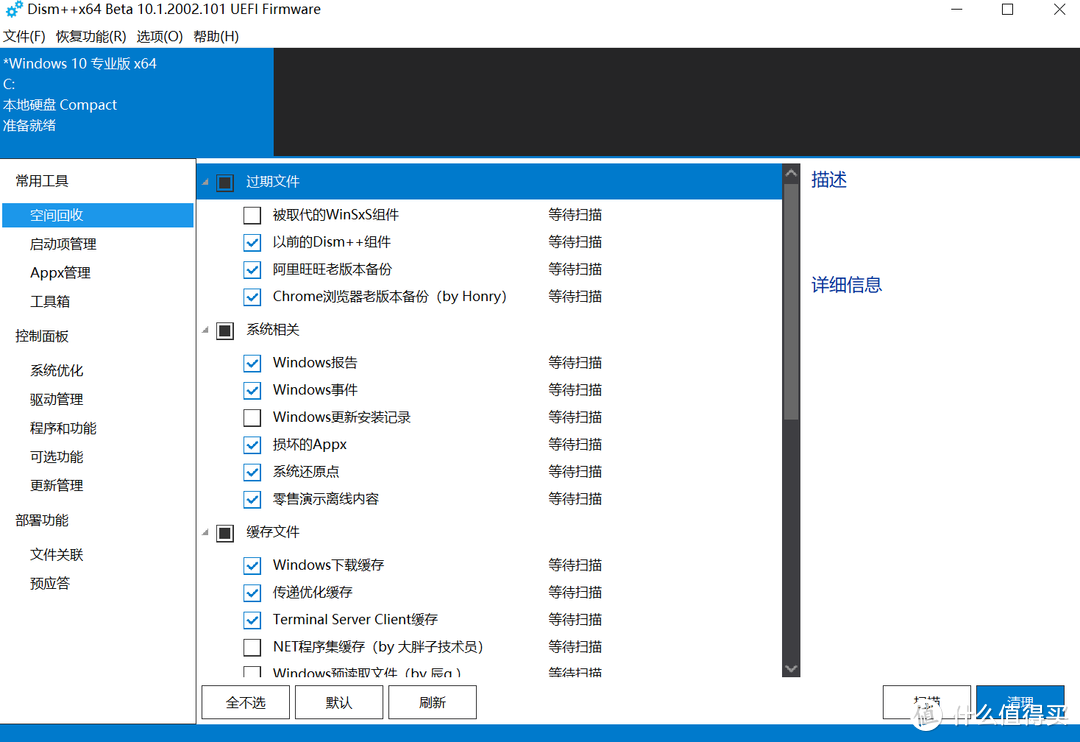
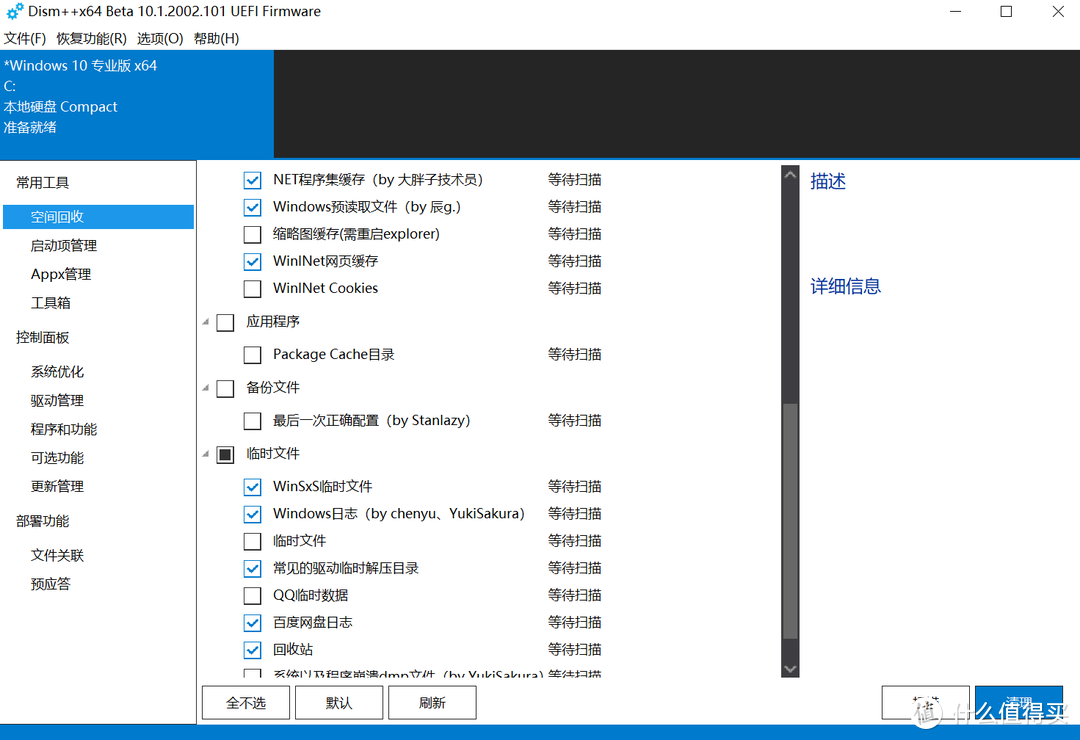
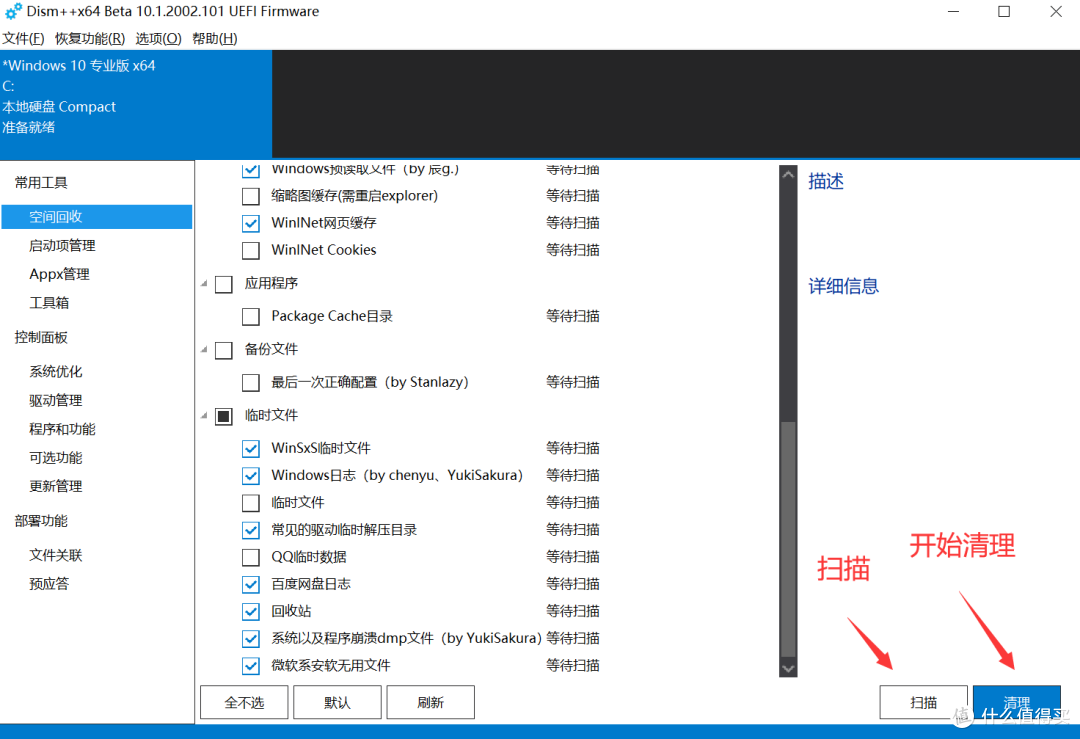
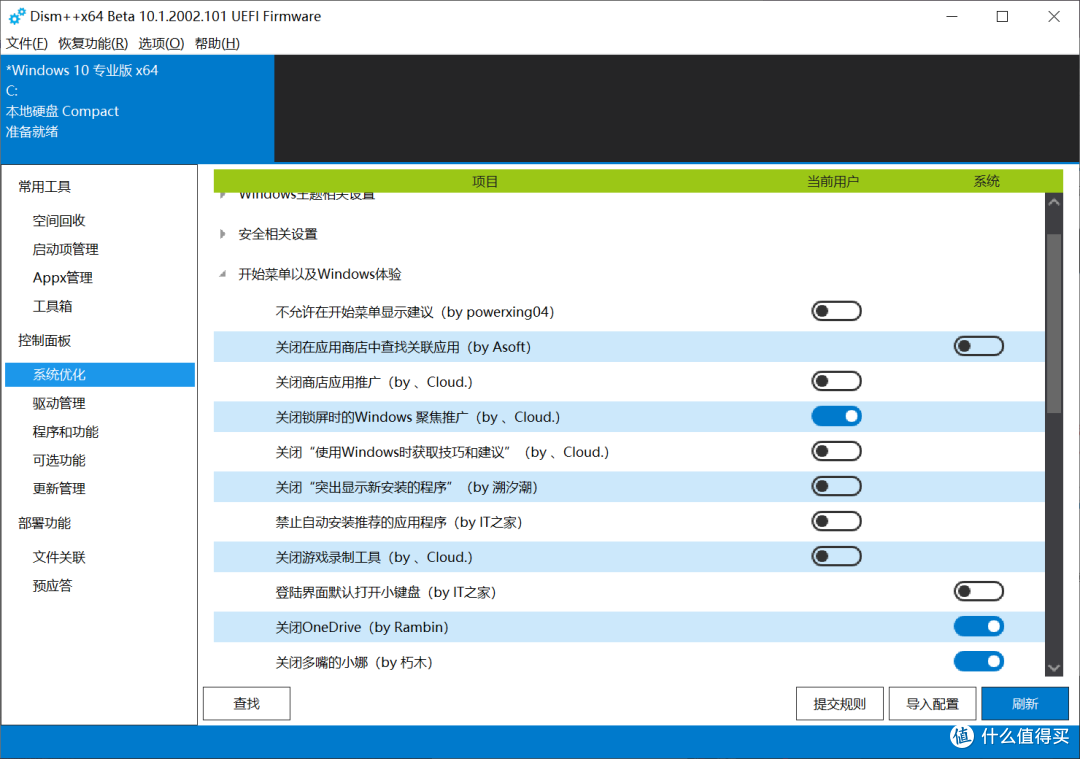
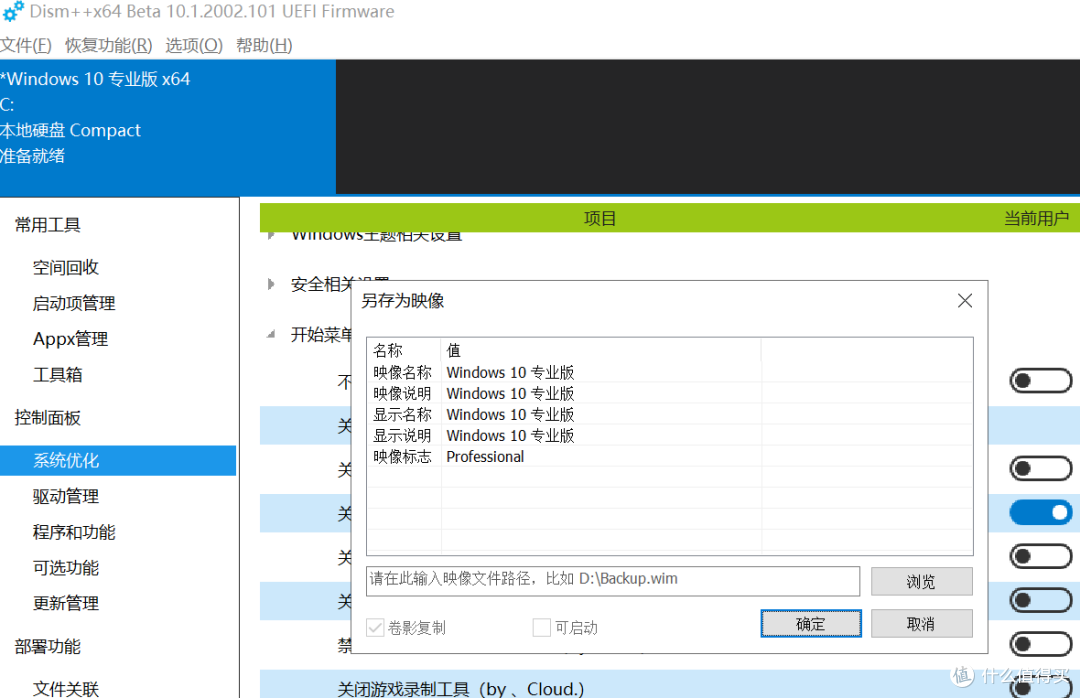
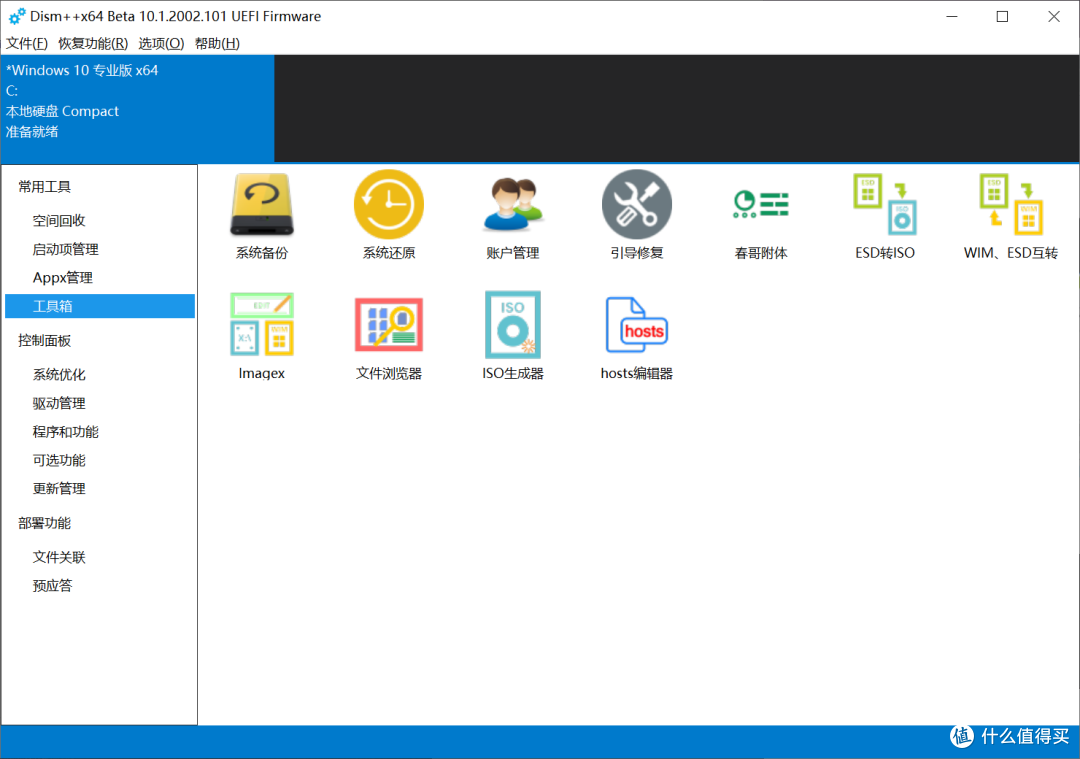
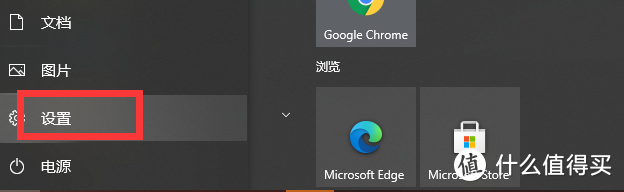
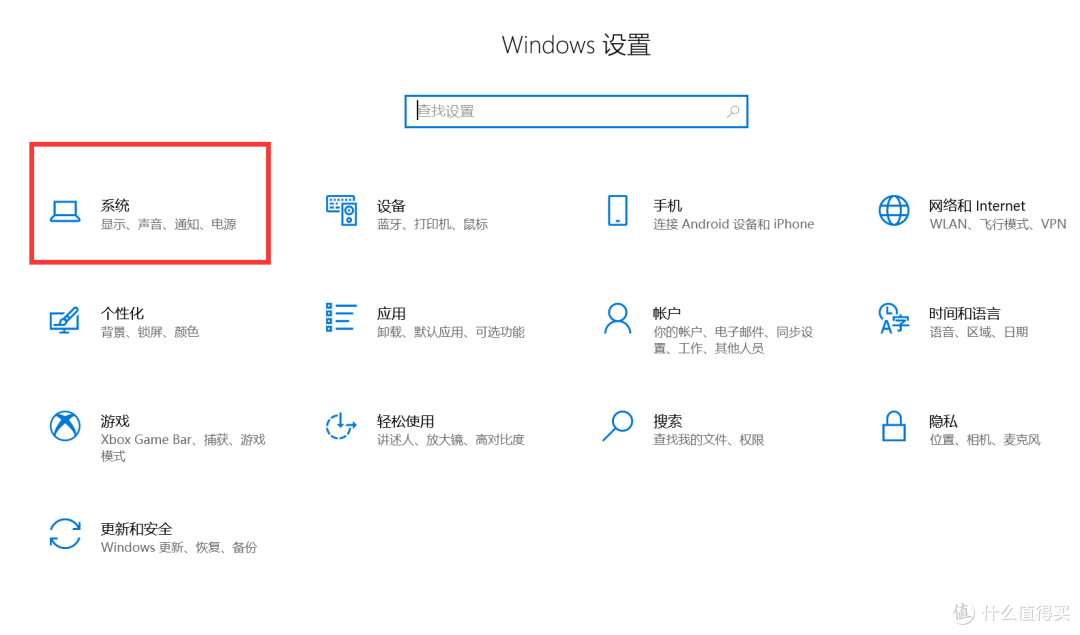
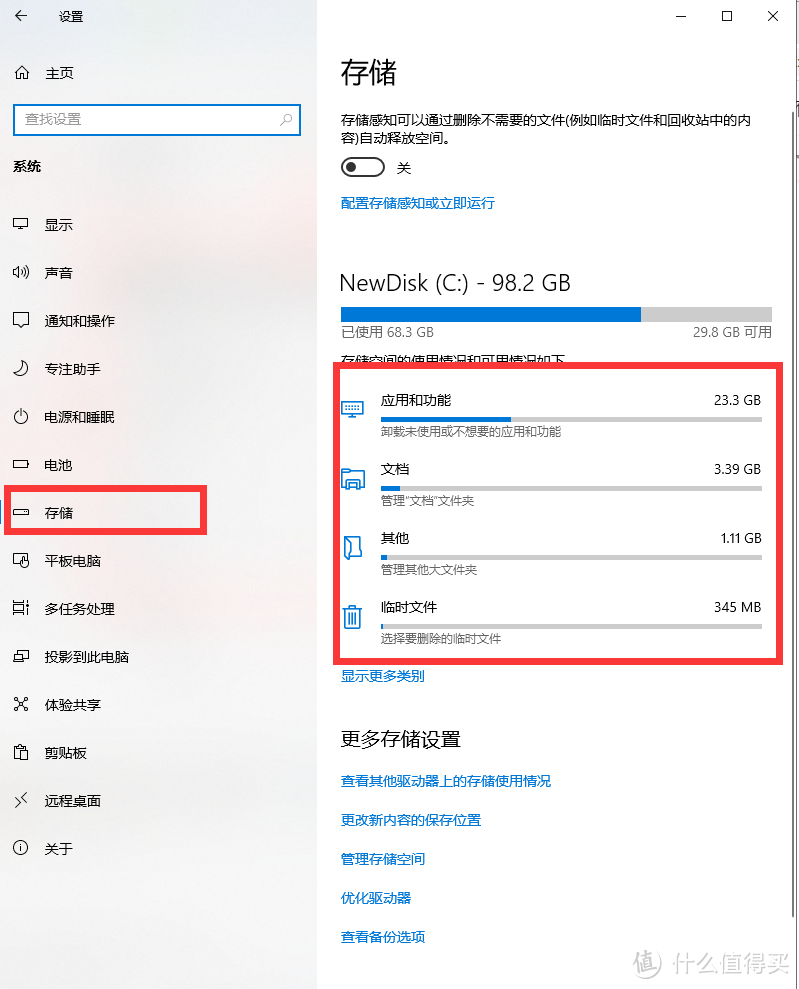
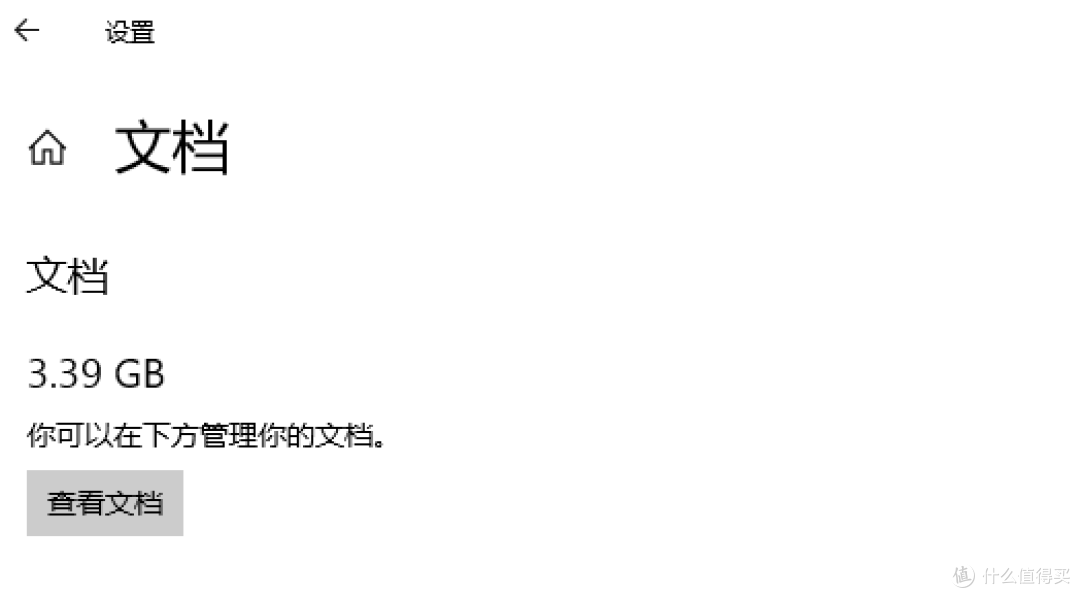
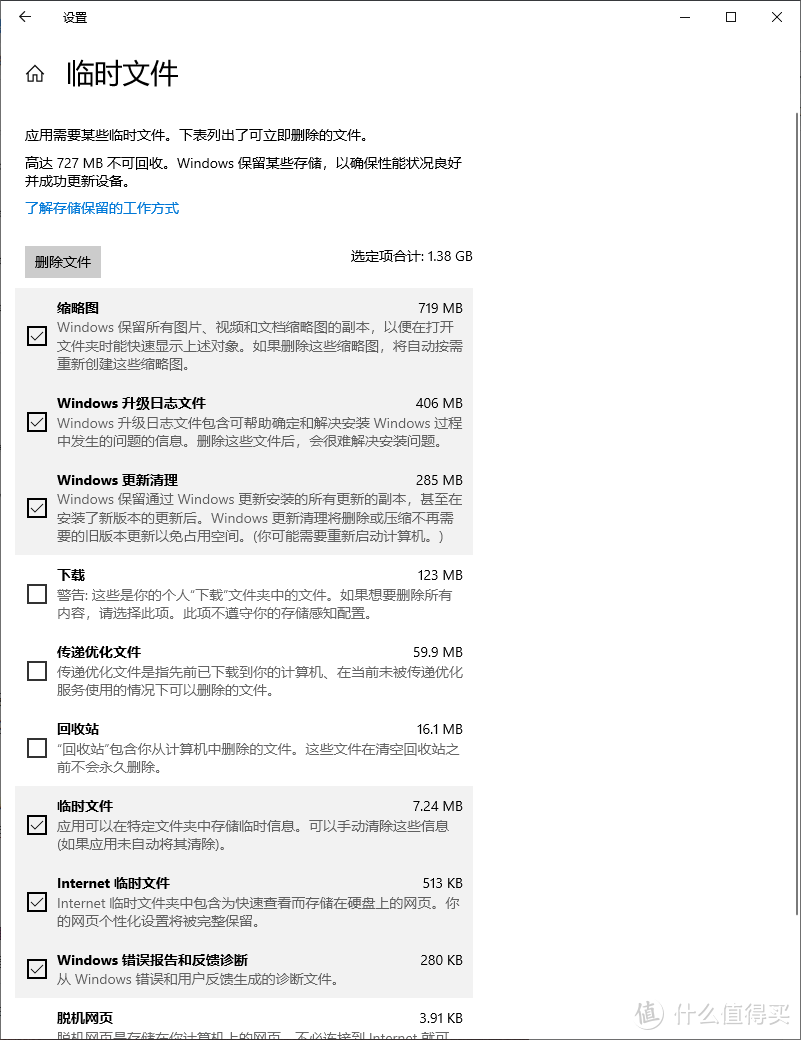
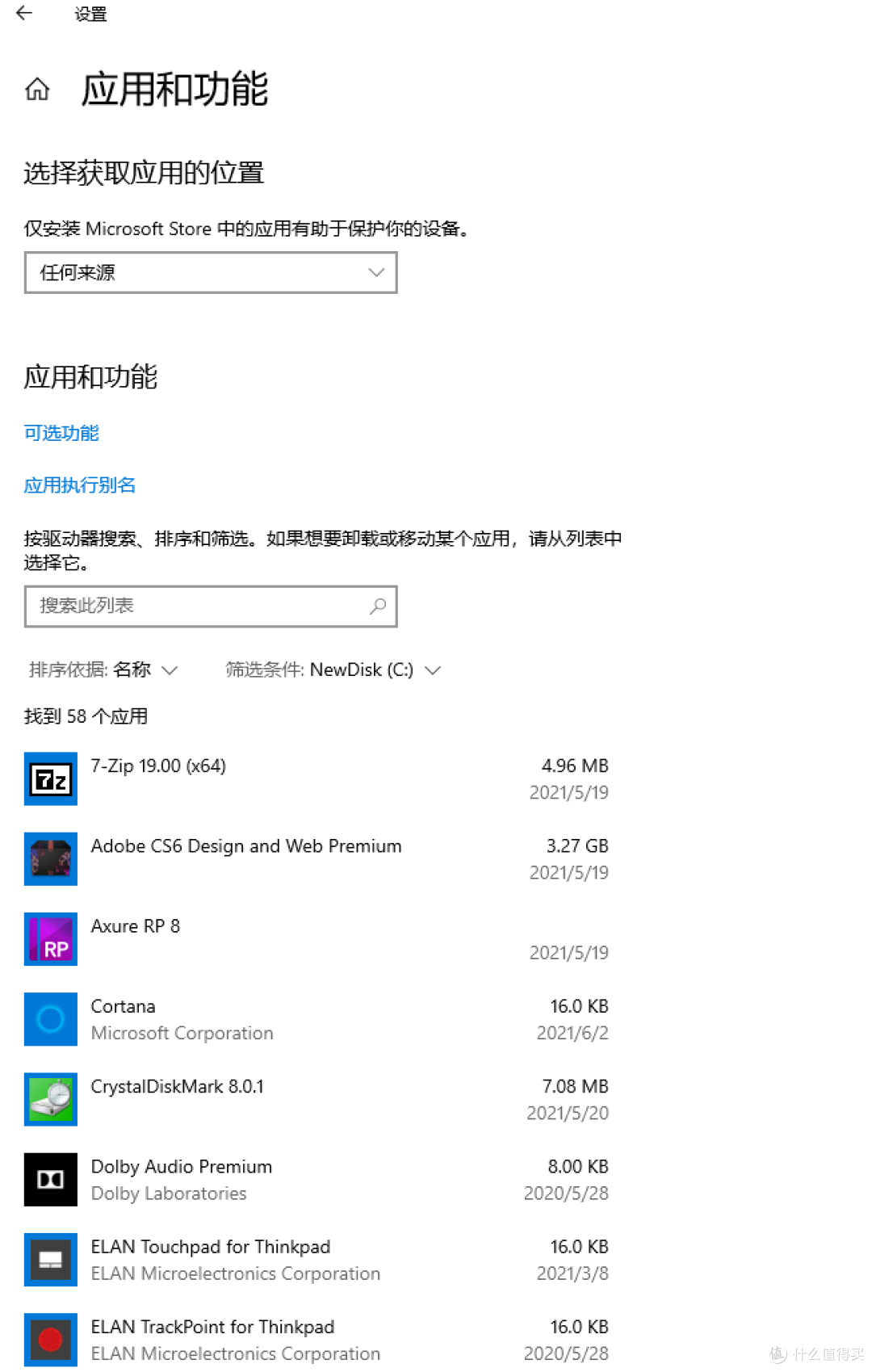
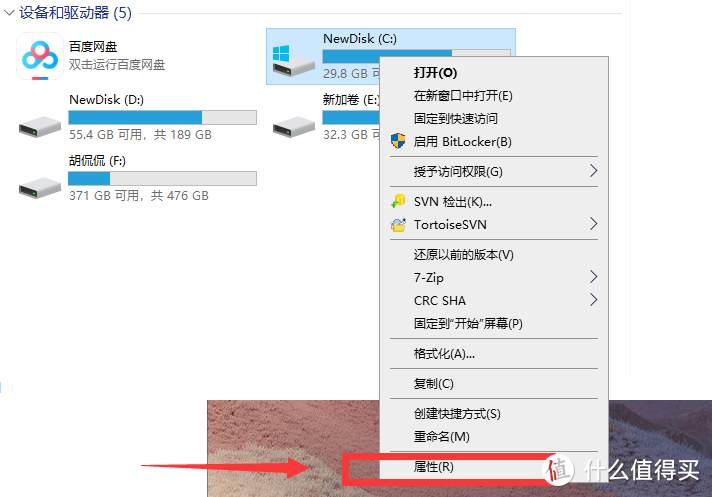

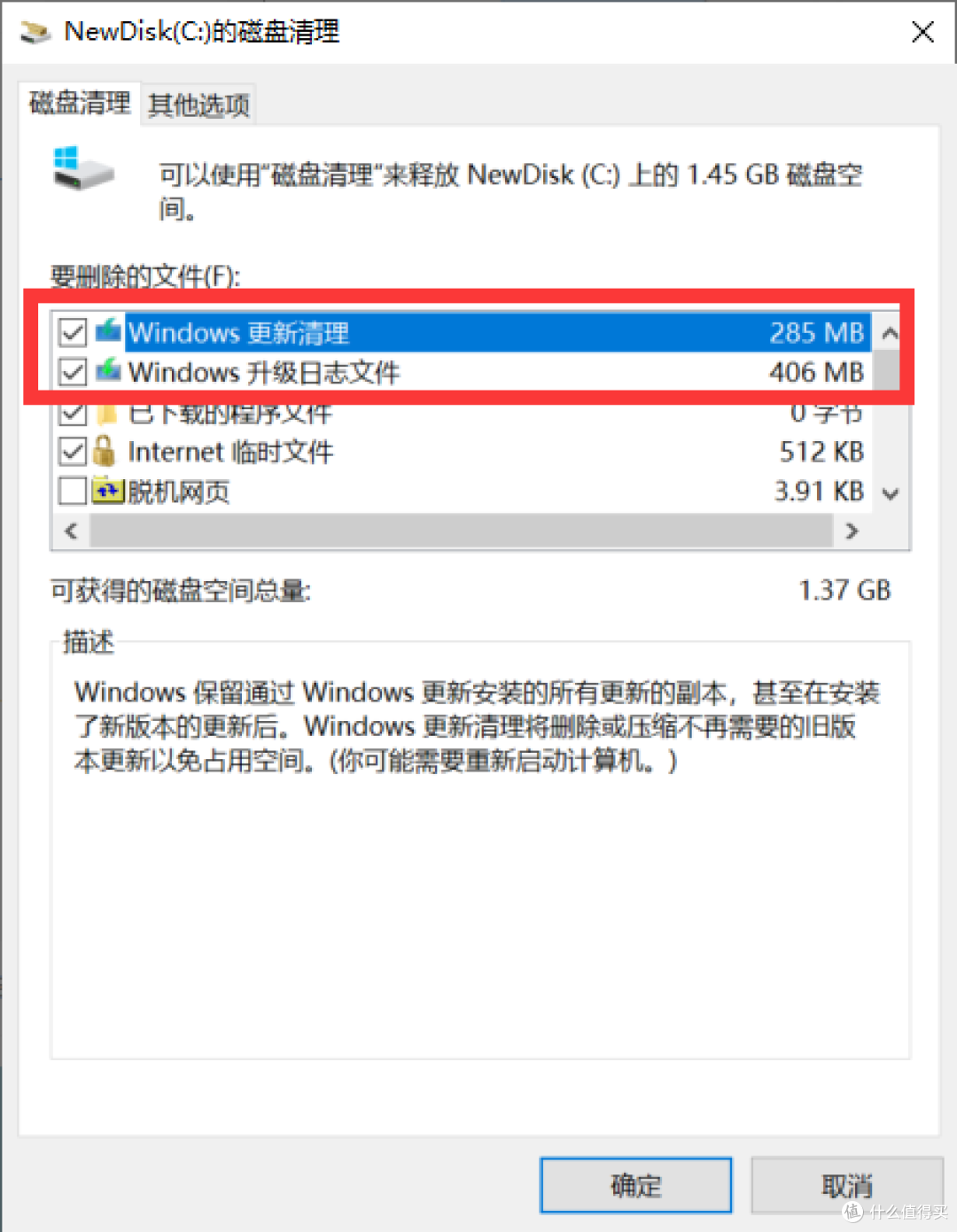



























































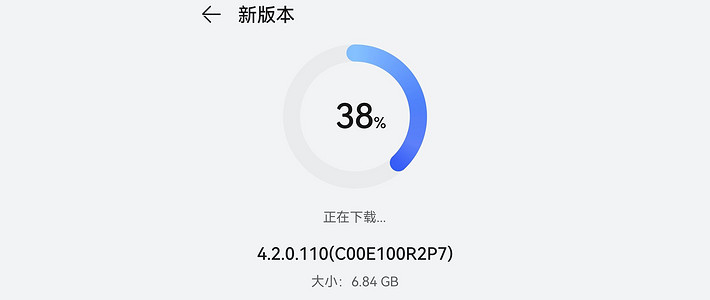

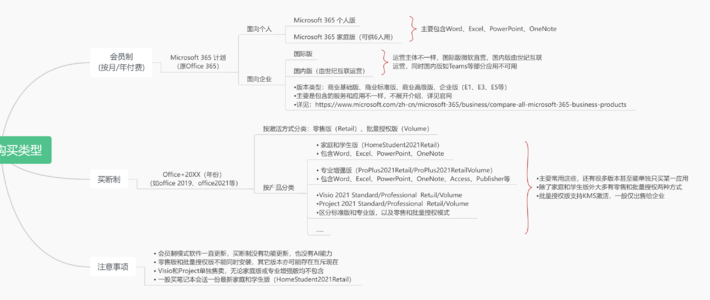




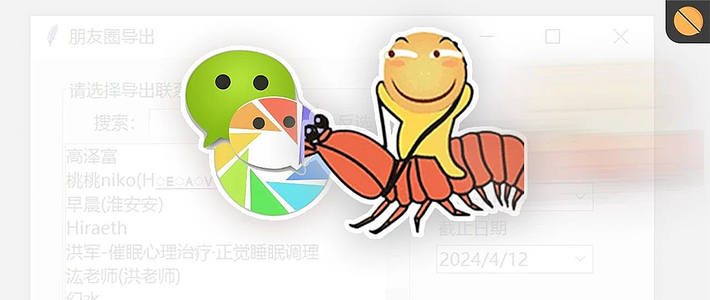









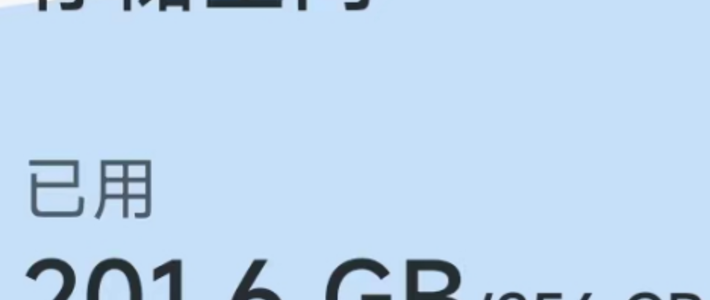













































monad
校验提示文案
Infovores_Pan
校验提示文案
小泽不是玛利亚o0
校验提示文案
qianseyue
校验提示文案
阿正1666
校验提示文案
胡侃侃
校验提示文案
青峰赤壁
校验提示文案
张大妈最爱的小迷弟
校验提示文案
Karl说数
校验提示文案
菠萝大
校验提示文案
怡然自得210
校验提示文案
聚灵阵主
校验提示文案
聚灵阵主
校验提示文案
怡然自得210
校验提示文案
菠萝大
校验提示文案
阿正1666
校验提示文案
Karl说数
校验提示文案
张大妈最爱的小迷弟
校验提示文案
青峰赤壁
校验提示文案
qianseyue
校验提示文案
小泽不是玛利亚o0
校验提示文案
Infovores_Pan
校验提示文案
monad
校验提示文案
胡侃侃
校验提示文案